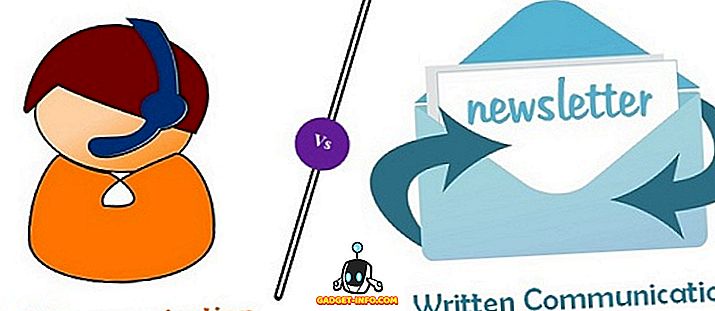Vous avez toujours voulu montrer quelque chose sur l'écran de votre smartphone Android à un groupe de personnes sans avoir à partager de données avec eux? Nous en sommes sûrs, car vous voudrez parfois présenter des diapositives, des sites ou des applications en développement avec d’autres. Bien qu'il soit assez facile de refléter l'interface Android sur un PC ou un Mac, vous ne pouvez pas en dire autant lorsqu'il s'agit de partager l'écran entre des appareils Android. Cependant, il existe quelques applications qui vous permettent de partager l'écran sur des appareils Android, mais la meilleure parmi toutes doit être ScreenMeet. Voici comment vous pouvez partager l'écran sur plusieurs appareils Android avec ScreenMeet:
1. Vous devez d'abord télécharger l'application ScreenMeet sur le périphérique Android, dont vous souhaitez partager l'écran avec d'autres. La bonne chose avec ScreenMeet est le fait que vous n’avez pas besoin de l’installer sur d’autres appareils recevant l’écran en miroir de votre appareil.
2. Lorsque vous ouvrez l'application pour la première fois, vous devez vous inscrire dans l'application. Une fois cela fait, vous verrez une invite à l'écran vous suggérant de ne participer qu'à 10 réunions gratuites avec l'application, après quoi vous devrez acheter un abonnement.
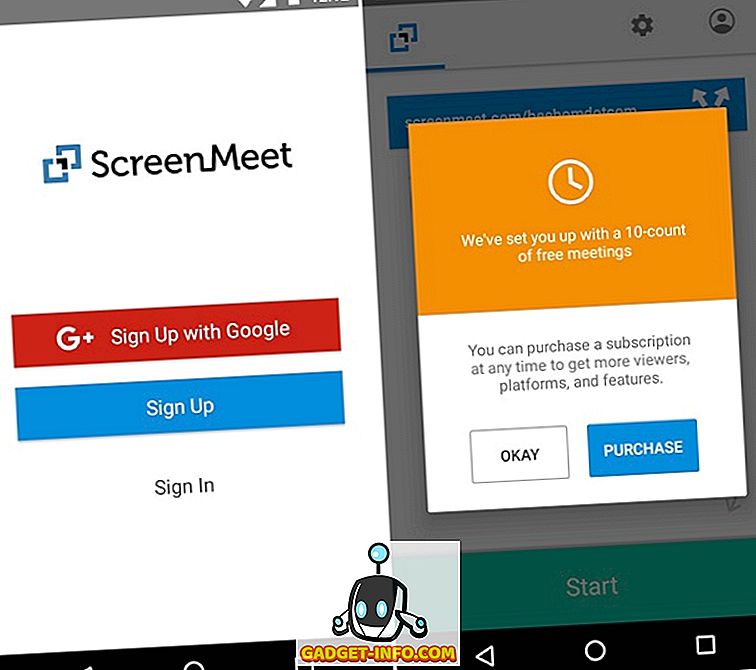
3. Ensuite, vous verrez le lien que vous pouvez partager avec d'autres personnes pour leur permettre d'afficher votre écran Android, ainsi que le bouton «Démarrer» en bas pour démarrer le partage d'écran. Appuyez simplement sur « Démarrer » puis confirmez votre action en sélectionnant « Démarrer maintenant ».
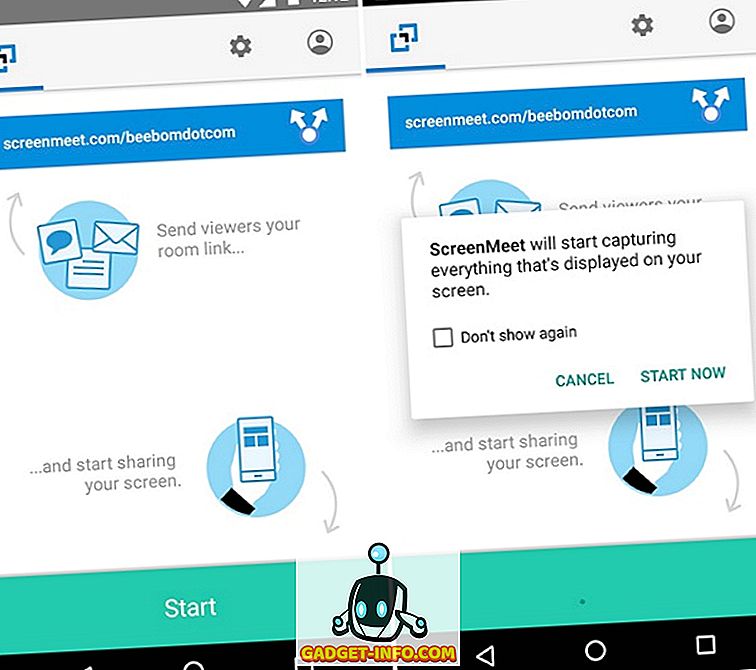
4. Une fois démarré, vous pouvez accéder au lien ScreenMeet sur votre autre appareil Android et voir votre écran Android en action. Vous pouvez ensuite passer à d'autres applications pour présenter tout ce que vous voulez.
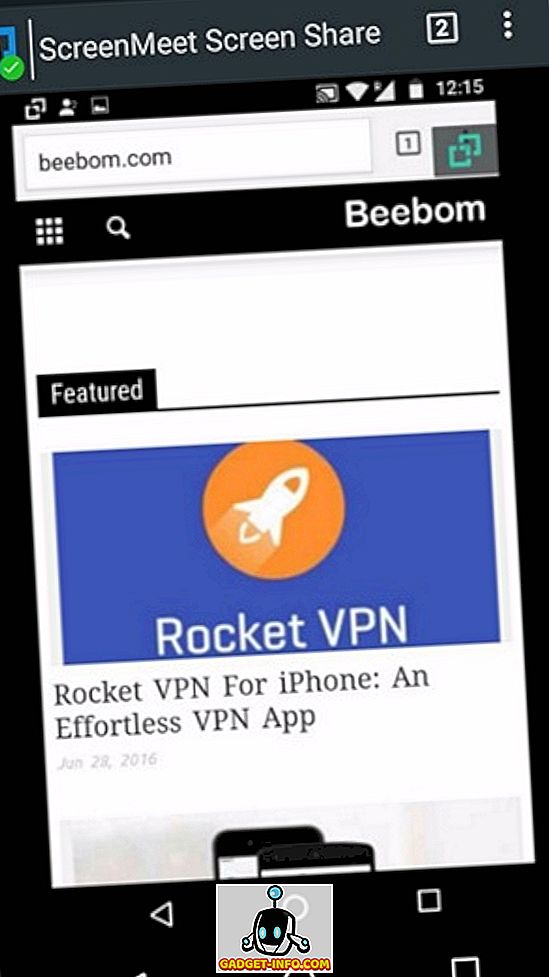
Une fois le partage d'écran commencé, vous pouvez suspendre ou arrêter le partage d'écran à partir de l'ombre de la notification . Si vous souhaitez revenir à l'application ScreenMeet, vous pouvez le faire via le bouton flottant disponible sur tous les écrans.
Remarque : Les spectateurs pourront voir votre écran, mais ils ne pourront pas le contrôler.
Le miroir de l'écran de votre appareil Android sur d'autres appareils dépendra de la connexion Internet, mais vous pouvez accéder aux paramètres de ScreenMeet et utiliser le curseur entre la vitesse et la qualité pour améliorer l'écran partagé. À partir de la page des paramètres, vous pouvez également modifier le lien pouvant être partagé, définir un verrou pour le lien et demander le nom d’un téléspectateur lorsqu’un téléspectateur tente de rejoindre votre salle partagée à l’écran de partage.
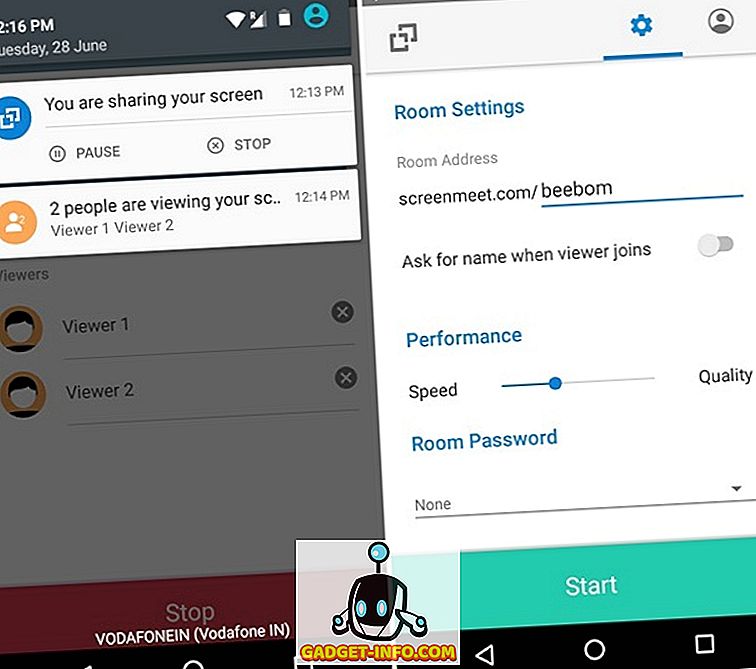
L'application vous permet non seulement de partager votre écran Android avec d'autres appareils Android, mais elle vous permet également de partager l'écran avec n'importe quel appareil doté d'un navigateur. Vous pouvez même partager votre écran Android avec un iPhone, un Mac, un PC Windows, etc. Cependant, comme nous l'avons mentionné, l'application est limitée à 10 réunions et à 50 spectateurs lors de son essai gratuit . Pour une utilisation illimitée, vous devrez acheter un abonnement de 15 $ / mois ou acheter un laissez-passer journalier «All You Can Meet» au prix de 1, 99 $ .
Prêt à partager l'écran entre les appareils Android
ScreenMeet facilite le partage d'écran entre les appareils Android et c'est sans aucun doute la meilleure solution pour cela. L'application est simple, a fière allure et fonctionne comme un charme. Toutefois, si vous ne voulez pas payer le montant de l'abonnement, il existe d'autres applications comme ScreenShare (Free), MirrorOP (Free avec achats intégrés) que vous pouvez consulter, mais elles ne sont pas aussi fluides. Dans l’ensemble, nous recommandons quand même ScreenMeet. Essayez donc facilement l’application et le partage d’écran sur les appareils Android. Faites-nous savoir vos pensées dans la section commentaires ci-dessous.